Problem z przechowywaniem wiadomości e-mail w jednym dużym archiwum polega na trudności w ponownym znajdowaniu określonych wiadomości. W odpowiedzi na to, wiele osób tworzy dodatkowe foldery, co w końcu prowadzi do chaosu. Aby skutecznie uporządkować swoje archiwum, warto zastosować techniki inne niż foldery.
Jak (i dlaczego) oznaczać wiadomości
Zalecamy archiwizowanie wiadomości e-mail jako najlepszy sposób na ich organizację. Nie trać czasu na przenoszenie wiadomości do folderów w kliencie poczty e-mail – lepiej umieścić wszystko w jednym folderze archiwum. Na przykład w Gmailu wystarczy kliknąć przycisk Archiwizuj.
Ale jeśli nie masz folderów, jak uporządkujesz wiadomości, aby łatwo je znaleźć? Odpowiedzią jest tagowanie.
Największą zaletą używania tagów zamiast folderów jest to, że nie musisz umieszczać wiadomości e-mail w jednym folderze. Dzięki tagowaniu nie musisz już decydować, do którego folderu przypisać wiadomość e-mail dotyczącą problemu z dostawcą w projekcie klienta. Wystarczy dodać odpowiednie tagi do wiadomości e-mail, co pozwoli Ci łatwo ją znaleźć, niezależnie od tego, czy chcesz znaleźć wiadomości e-mail związane z danym dostawcą, klientem, czy projektem.
Jeżeli przenosisz się z systemu opartego na folderach do pojedynczego archiwum, tagowanie stanie się kluczowe do późniejszego odnajdywania wiadomości. Możesz tagować zbiorczo, co pozwoli Ci oznaczyć wszystkie elementy w folderze klienta odpowiednim tagiem przed ich przeniesieniem do archiwum. Dzięki temu zyskasz pewność, że łatwo je odnajdziesz.
Co najlepsze, tagowanie jest proste (prawie) w każdej nowoczesnej aplikacji do obsługi poczty e-mail. Nawet jeśli postanowisz zachować foldery, tagowanie będzie niezwykle przydatne.
Kategoryzowanie w Outlooku
W Outlooku tagowanie jest nazywane „kategoryzowaniem”. Możesz utworzyć dowolną liczbę kategorii, przypisać im kolory, a następnie zastosować je do różnych elementów w Outlooku, takich jak e-maile, wydarzenia kalendarza, zadania, notatki czy kontakty. Ułatwia to zarówno wyszukiwanie, jak i wizualizację zawartości programu Outlook. Na przykład, jeśli utworzysz kategorię dla projektu i nadasz jej określony kolor – na przykład fioletowy – możesz oznaczyć każdy powiązany element tą kategorią. W ten sposób od razu wiesz, że każdy fioletowy e-mail, wydarzenie w kalendarzu czy zadanie jest związane z tym projektem. Należy jednak pamiętać, że kategorie nie są dostępne w aplikacji mobilnej Outlook, dlatego musisz dokonywać kategoryzacji w kliencie lub aplikacji internetowej.
Podczas kategoryzowania poczty możesz kategoryzować wszystko w jednym folderze, zaznaczając całą wiadomość e-mail (za pomocą skrótu klawiaturowego Ctrl + A) i wybierając odpowiednią kategorię. Możesz również zmienić widok folderu Archiwum, aby grupować pocztę według kategorii, co naśladuje strukturę folderów. Dzięki temu zyskujesz korzyść z oznaczania oraz widoku folderów.
Etykietowanie w Gmailu
W Gmailu tagowanie nazywane jest „etykietowaniem” i działa zarówno w aplikacjach internetowych, jak i mobilnych. Podobnie jak w Outlooku, możesz utworzyć wiele etykiet (istnieje limit 5000, po którym Google ostrzega o możliwych problemach z wydajnością) i przypisać im kolory. Możesz również tworzyć filtry, aby automatycznie oznaczać wiadomości e-mail na podstawie określonych kryteriów.
Etykiety stały się integralną częścią Gmaila, ponieważ nie można dodawać folderów. Dlatego warto wykorzystać etykiety i przekonać się, jak Twoja skrzynka pocztowa staje się bardziej zorganizowana.
Zgłaszanie w Apple Mail
Oznaczanie w Apple Mail nazywane jest „oznaczaniem”. W przeciwieństwie do Outlooka jesteś ograniczony do istniejących siedmiu flag, co może być niewystarczające. Apple kładzie jednak duży nacisk na inteligentne foldery. Chociaż nie są one tak proste ani szybkie jak tagi, istnieje system do grupowania wiadomości e-mail. W kontekście omawianych aplikacji e-mail, Apple Mail jest najmniej dostosowane do pojedynczej metody archiwizacji.
Zacznijmy szukać
Niezależnie od tego, czy korzystasz z klienta poczty e-mail (takiego jak Microsoft Outlook lub Apple Mail), interfejsu internetowego (takiego jak Gmail czy Yahoo! Mail) czy aplikacji pocztowej na telefonie, wyszukiwanie jest Twoim sprzymierzeńcem. W większości przypadków wystarczy wprowadzić nazwę lub tag (lub ich kombinację), aby szybko znaleźć to, czego szukasz. Na przykład możesz wyszukać „Joe BBQ”, aby znaleźć e-mail od Joe dotyczący grilla, który organizuje w przyszłym tygodniu, lub „Project Alpha”, aby znaleźć wszystkie e-maile z tagiem „Project Alpha”. Istnieje jednak wiele zaawansowanych technik wyszukiwania, które mogą ułatwić Ci odnajdywanie wiadomości w stosie podobnych wyników.
Korzystanie z wyszukiwania w programie Outlook
Funkcje wyszukiwania w Outlook były kiedyś ograniczone, ale teraz są niezwykle szybkie i dokładne. Klient Outlook, interfejs internetowy i aplikacja mobilna zawierają potężne narzędzia wyszukiwania, więc warto je wykorzystać, jeśli masz szczególnie precyzyjne lub złożone zapytanie.
Pole wyszukiwania znajduje się nad głównym oknem poczty i jest zawsze dostępne.
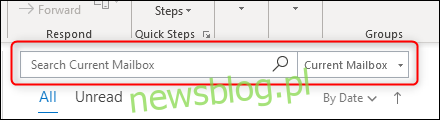
Możesz szybko znaleźć wiadomości związane z bieżącym nadawcą, klikając prawym przyciskiem myszy wiadomość w skrzynce odbiorczej, wybierając „Znajdź podobne” oraz „Wiadomości w tej rozmowie” lub „Wiadomości od nadawcy”.
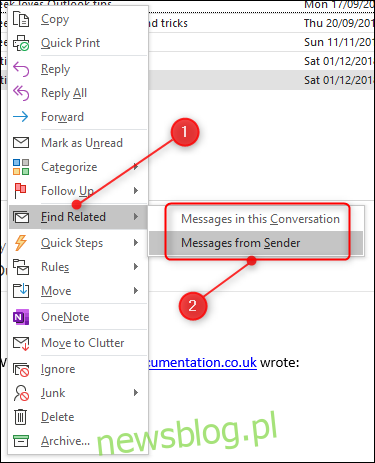
Outlook znajdzie wszystkie wcześniejsze wiadomości e-mail w rozmowie lub od nadawcy i wyświetli je.
Jeśli regularnie przeprowadzasz to samo wyszukiwanie, możesz utworzyć niestandardowe foldery wyszukiwania dynamicznego, aby wykonywać to samo wyszukiwanie za każdym razem, gdy je otwierasz. Są one szczególnie przydatne do znajdowania nowych e-maili zawierających określone słowa kluczowe lub właściwości, takie jak rozmiar, załączniki czy kategorie.
Aby przeprowadzić bardziej złożone wyszukiwanie, skorzystaj z opcji „Szukanie zaawansowane”, dostępnej po kliknięciu w polu wyszukiwania.
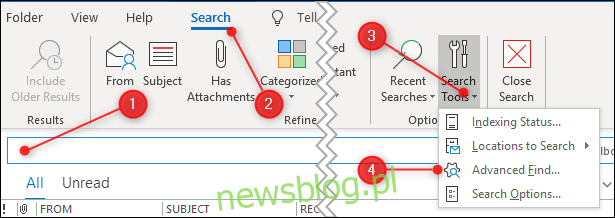
Otworzy to panel „Szukanie zaawansowane”, w którym możesz wybrać różne kryteria wyszukiwania.
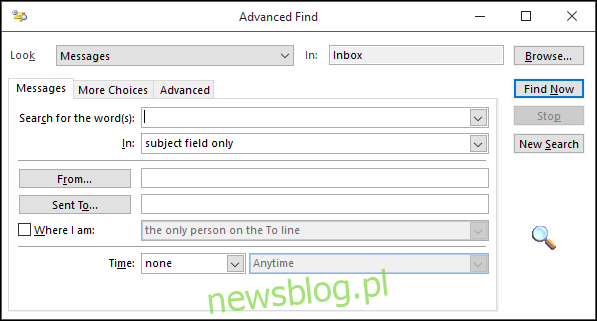
Użyj kart „Więcej opcji” i „Zaawansowane”, aby uzyskać dostęp do dodatkowych kryteriów. Opcje wyszukiwania zaawansowanego są niezwykle bogate i umożliwiają korzystanie z różnych właściwości, o których istnieniu możesz nawet nie wiedzieć.
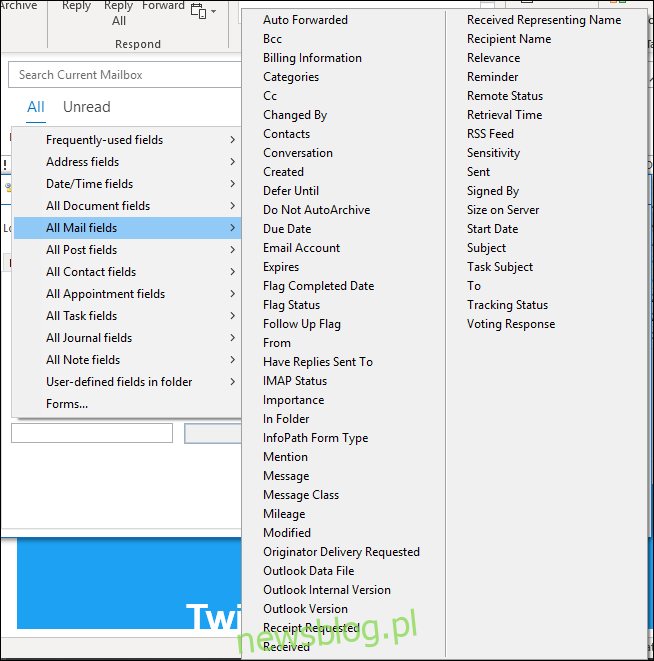
Możesz użyć funkcji „Szukanie zaawansowane”, aby pobrać dowolną wiadomość e-mail z archiwum i działa to dość szybko, nawet w przypadku złożonych zapytań. Pamiętaj, że jeśli korzystasz z konta e-mail firmy Microsoft, program Outlook domyślnie synchronizuje pocztę tylko z ostatnich 12 miesięcy, ale możesz to zmienić, aby uwzględnić wszystkie wiadomości e-mail, jeśli chcesz.
Korzystanie z wyszukiwania w Gmailu
Wyszukiwanie w Gmailu jest szybkie i dokładne, zarówno w interfejsie internetowym, jak i w aplikacji mobilnej. Istnieje wiele słów kluczowych, według których możesz wyszukiwać, takich jak „Od”, „Do”, „Nowszy niż”, „Starszy niż”, „Etykieta” i inne. Zamiast wymagać zapamiętania wszystkich tych elementów, interfejs sieciowy udostępnia filtr rozwijany, który ułatwia proces.
W telefonie komórkowym możesz wprowadzić wyszukiwane hasło w polu wyszukiwania, ale w chwili pisania tego tekstu lista rozwijana filtru nie jest dostępna. Mimo to, możesz przejść do gmail.com i tam otworzyć swoją pocztę, aby skorzystać z zaawansowanego wyszukiwania w podróży. Pełna lista operatorów wyszukiwania Gmaila działa zarówno w interfejsie internetowym, jak i w aplikacji mobilnej. Jeśli opanujesz te operatory, szybko staniesz się mistrzem Gmaila.
Korzystanie z wyszukiwania Apple Mail
Apple Mail nie dysponuje takimi samymi funkcjami wyszukiwania zaawansowanego jak Outlook, ale ma jedną istotną zaletę – możesz wyszukiwać wiadomości e-mail za pomocą Spotlight. Jeśli korzystasz z Spotlight, możesz wyszukiwać pocztę bezpośrednio z tego miejsca. Możesz również skonfigurować inteligentne skrzynki pocztowe, które przypominają foldery dynamicznego wyszukiwania Outlooka.
Dzięki oznaczaniu i wyszukiwaniu większość wiadomości e-mail powinna być w stanie dość szybko zlokalizować w dowolnej aplikacji pocztowej. Outlook wyróżnia się efektywnym tagowaniem, obejmującym każdy element, nie tylko pocztę, natomiast wyszukiwanie w Gmailu jest na najwyższym poziomie. Apple Mail może niekoniecznie konkurować z nimi, ale jego funkcje wyszukiwania i automatycznego filtrowania są zadowalające.
Wybierz odpowiednią aplikację pocztową i zacznij organizować swoją korespondencję!
newsblog.pl
Maciej – redaktor, pasjonat technologii i samozwańczy pogromca błędów w systemie Windows. Zna Linuxa lepiej niż własną lodówkę, a kawa to jego główne źródło zasilania. Pisze, testuje, naprawia – i czasem nawet wyłącza i włącza ponownie. W wolnych chwilach udaje, że odpoczywa, ale i tak kończy z laptopem na kolanach.